
Navigācijas lietotnes, piemēram, Apple Maps, ir būtiskas mūsu aizņemtajā dzīvē. Un nav nekas neparasts, ka laiku pa laikam ir nepieciešamas norādes, lai nokļūtu noteiktās vietās. Patiesībā dažreiz mums ir jākārto vairākas lietas un jāapstājas vairākās vietās. Šodien mēs uzzināsim, kā Apple Maps maršrutiem pievienot pieturas.
Tāpēc Apple Maps ļauj jums pievienojiet pieturas jebkuram braucienam ar automašīnu vai velosipēdu. Ir tikai viena ātrā: jūs nevarat pievienot nevienu atrašanās vietu kā pieturu. Tātad, redzēsim, kā tas darbojas. Dari tā!
Kā pievienot pieturu pakalpojumā Apple Maps
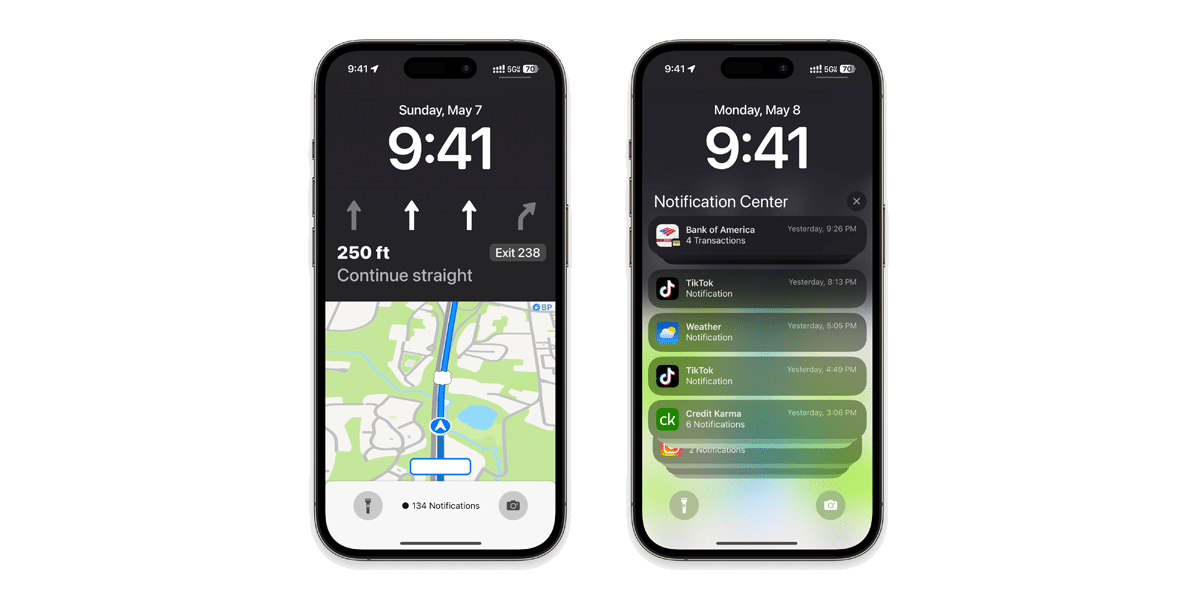
Funkcija pievienot braucienam vairākas pieturas ir pieejama tikai tad, ja saņemat norādes par braucieniem ar automašīnu vai velosipēdu. Jebkurš cits navigācijas stils ļauj izvēlēties tikai vienu pieturu.
Lai gan tās ir dažādas operētājsistēmas, darbības, lai izveidotu maršrutu Apple Maps ar vairākām pieturām, ir vienādas operētājsistēmām iOS un iPadOS.
Tāpat paturiet prātā, ka, pievienojot pieturu, Apple Maps pieņems, ka tā ir nākamā pietura, uz kuru vēlaties doties (ļoti svarīgs fakts). Nav iespējams pārkārtot savas pieturas, un jums ir jāpievieno pieturas pa vienam, lai gan tas drīz var uzlaboties. Lai Apple kartēs pievienotu pieturas, veiciet tālāk norādītās darbības. Tas ir ļoti vienkārši.
- Vispirms atveriet Apple Maps un meklējiet atrašanās vietu.
- Pēc tam sāciet to pārlūkot automašīnu vai velosipēdu.
- Kad instrukcijas sākas un ekrāna apakšā tiek parādīts paredzamais ierašanās laiks, Tas ir paredzamais ierašanās laiks.
- Atvērtajā izvēlnē nospiediet Pievienojiet pieturu.
Šeit nāk slazds. Jūs nevarat brīvi izvēlēties jauno vietu, kur vēlaties apstāties. Tā vietā jums ir jāizvēlas viena no sešām kategorijām: vakariņas, degvielas uzpildes stacijas, kafija, autostāvvieta, bankas…un pēc tam izvēlieties kādu no tālāk esošajā blakus esošo ieteikumu sarakstā piedāvātajām opcijām.
- Tagad jums tas būs jādara izvēlēties kategoriju un vietu, uz kuru vēlaties doties.
- Jūsu adreses un GPS norādes mainīsies, lai atspoguļotu jūsu jauno pieturu.
- Ja vēlaties atgriezties pie sākotnējā maršruta, ekrāna augšdaļā pieskarieties zilajam maršruta atsākšanas reklāmkarogam.
- Un tas būtu
Ja vēlaties uzzināt, kā atzīmēt vairākas atrašanās vietas ar iPhone, atrodiet atrašanās vietu un pēc tam pieskarieties un turiet, lai pievienotu spraudīti. Operētājsistēmā Mac atrodiet atrašanās vietu, ar peles labo pogu noklikšķiniet un atlasiet Nometiet tapu. Jums ir jāatkārto tās pašas darbības visām vietām, kuras vēlaties atzīmēt.
Vai Apple Maps var pievienot vairākus galamērķus?
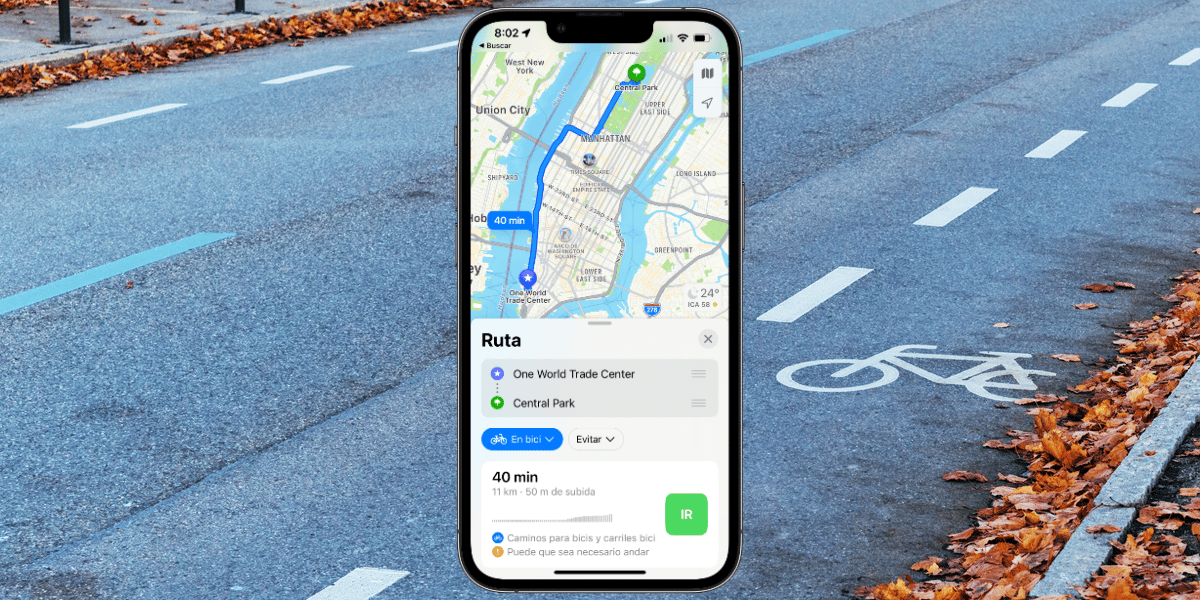
Tiešām, ja vari. Cupertino zēni Viņi beidzot ir uzklausījuši kopienu un pievienojuši atbalstu vairākiem galamērķiem pakalpojumā Apple Maps. Bet pirms jūs esat sajūsmā, Šī funkcija ir pieejama tikai Apple ierīcēm, kas ir saderīgas ar iOS 16, iPadOS 16 un macOS 13.
Tā kā tagad mēs zinām, kuras ierīces atbalstīs vairākas pieturas pakalpojumā Apple Maps, apskatīsim darbības, kas mums jāveic.
Vidū atlasiet vietu, kuru vēlaties pievienot
Lai pievienotu vairāk pieturu, vēlreiz pieskarieties pie Pievienot pieturu un atlasiet pieturu. Atkārtojiet šo darbību, lai pievienotu tik daudz pieturu, cik vēlaties. Lai pārkārtotu pieturu, pieskarieties un turiet pieturu, kuru vēlaties pārkārtot, un pēc tam velciet to virs vai zem citām pieturām. Ja vēlaties dzēst pieturu, pabīdiet pieturu pa kreisi un atlasiet dzēst. Tas ir ļoti vienkārši!
Lai burāšanas laikā pievienotu vairāk pieturu, atkārtojiet tās pašas darbības. Pievienojot katru jaunu pieturu, paredzamais ierašanās laiks mainīsies. Lai dzēstu pieturu, pieskarieties bultiņai un pieskarieties mīnusa zīmei blakus pieturai, lai to izdzēstu.
Kā plānot vairākas atrašanās vietas pakalpojumā Apple Maps operētājsistēmā MacOS Ventura

Process, protams, operētājsistēmā macOS nedaudz atšķiras. Atcerieties, ka šī funkcija ir pieejama operētājsistēmā macOS 13 un jaunākās versijās. Lai to izdarītu, vienkārši veiciet tālāk norādītās darbības, tas ir ļoti vienkārši:
- Vispirms atvērts Apple Maps savā Mac datorā un meklējiet galamērķi.
- Meklēšanas rezultātos atlasiet atrašanās vietu.
- Tagad Noklikšķiniet uz Norādes vai Izveidot maršrutu.
- Pēc tam noklikšķiniet Pievienot pieturu.
- Meklējiet un atlasiet vietu, kuru vēlaties pievienot.
- Atkārtojiet šo darbību, lai pievienotu vairākas pieturas.
- Pēc tam turpiniet ar Tagad vai Plānojiet vēlāk.
- Kad esat iestatījis adreses, varat koplietot adreses no sava Mac datora ar savu iPhone tālruni vai jebkuru citu personu, kuru vēlaties.
- Atcerieties, ka, lai koplietotu Apple Maps maršrutu, Noklikšķiniet uz pogas Kopīgot un atlasiet, kam un kā vēlaties koplietot maršrutu.
Ja vēlaties uzzināt, kā Mac datorā piespraust vairākas atrašanās vietas, atrodiet to, pēc tam ar peles labo pogu noklikšķiniet un atlasiet Nometiet spraudīti. Atcerieties, ka tāpat kā iPhone tālrunī, lai pievienotu vairākas atrašanās vietas pakalpojumā Apple Maps, veiciet tās pašas darbības, lai iestatītu vai izveidotu atrašanās vietu. Jums ir jāatkārto tās pašas darbības visām vietām, kuras vēlaties atzīmēt.
Un tas būtu viss! Tik vienkārši mēs savā MacBook datorā varam izveidot maršrutu ar vairākām pieturām.
Secinājums
Visbeidzot, ja pietiekami pietuvināsiet, iespējams, varēsiet redzēt, cik ilgs laiks prasīs katrs atsevišķais ceļojuma posms no pieturas līdz pieturai. Jums arī tas būtu jāzina vienā Apple Maps ceļojumā varat pievienot līdz 15 pieturām, kas ietver jūsu maršruta sākumpunktu un beigu punktu.
Tāpat, ja jau esi sācis burāt, atceries, ka vairs nevarēsi pārkārtot pieturas. Bet jūs varat tos noņemt, pieskaroties ekrāna apakšdaļā un pēc tam pieskaroties sarkanajai mīnusa zīmei blakus jebkurai pieturai.
Nav šaubu, ka Apple vēlas, lai tās lietotāji pārslēgtos no citām karšu lietotnēm uz savu lietotni Maps, tāpēc viņi pievieno funkcijas un uzlabo lietotāja saskarni ar katru atjauninājumu.
Kā vienmēr, es ceru, ka šis raksts par pieturu pievienošanu Apple Maps maršrutiem ir bijis jums noderīgs. Un vai ikdienā lietojat Apple Maps vai domājat pārslēgties uz šo GPS navigatoru? Komentāros pastāstiet man, kādu pārlūkprogrammu izmantojat, un, ja tā nav Apple Maps, pastāstiet man par to atrastos negatīvos un pozitīvos punktus.
